一些小伙伴在表格中进行数据输入的时候,想要将我们需要的内容进行剪切操作,想要将其中一行的内容进行剪切粘贴到另外一行中,那么我们该如何设置呢,当我们将已选中的那一行内容进行剪切之后,那么在需要指定插入的位置进行右键点击一下,选择插入已剪切的单元格内容就可以插入进去了,插入之后的内容不会覆盖到其他的内容,下方是关于如何使用wpsexcel插入已剪切的内容插入到指定行的具体操作方法,如果你需要的情况下可以看看方法教程,希望小编的方法教程对大家有所帮助。
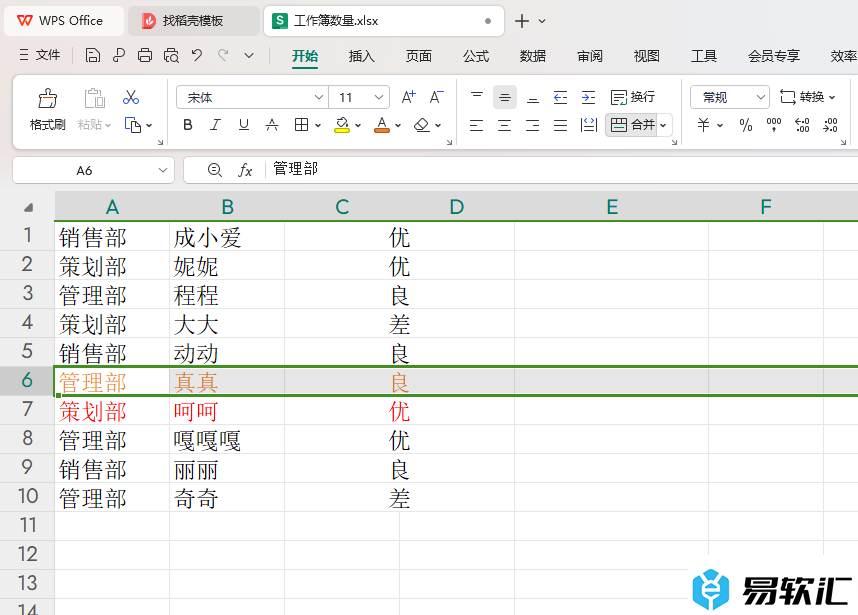
方法步骤
1.首先,我们需要在表格中将我们需要的内容进行输入进去。
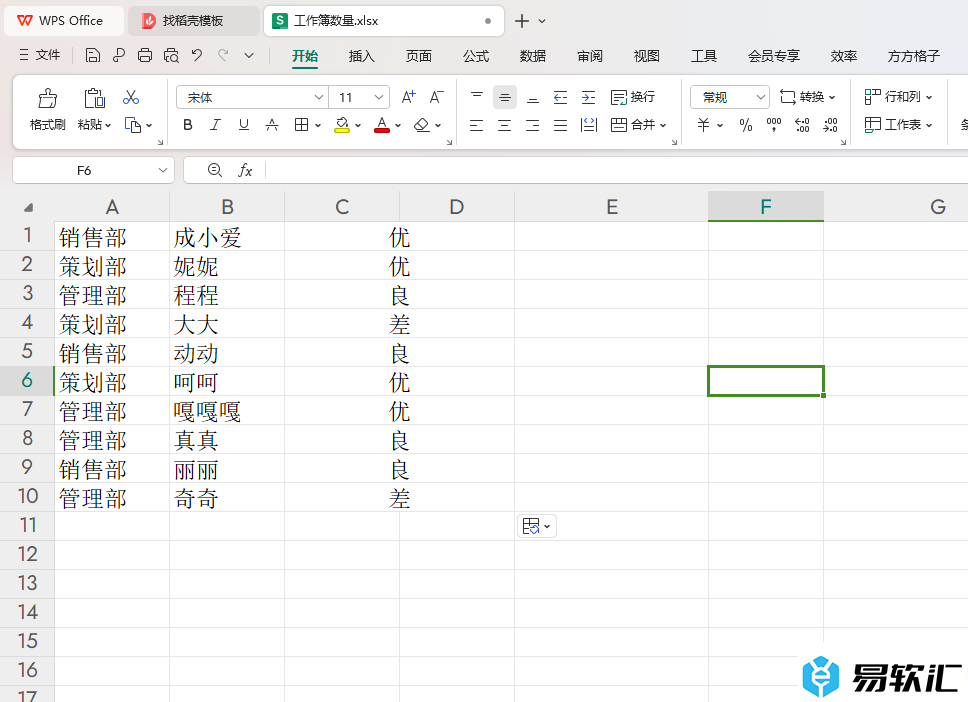
2.之后我们可以将其中需要进行剪切的内容找到,比如我们需要将其中黄色的那一行的内容进行粘贴到红色那一行的位置。
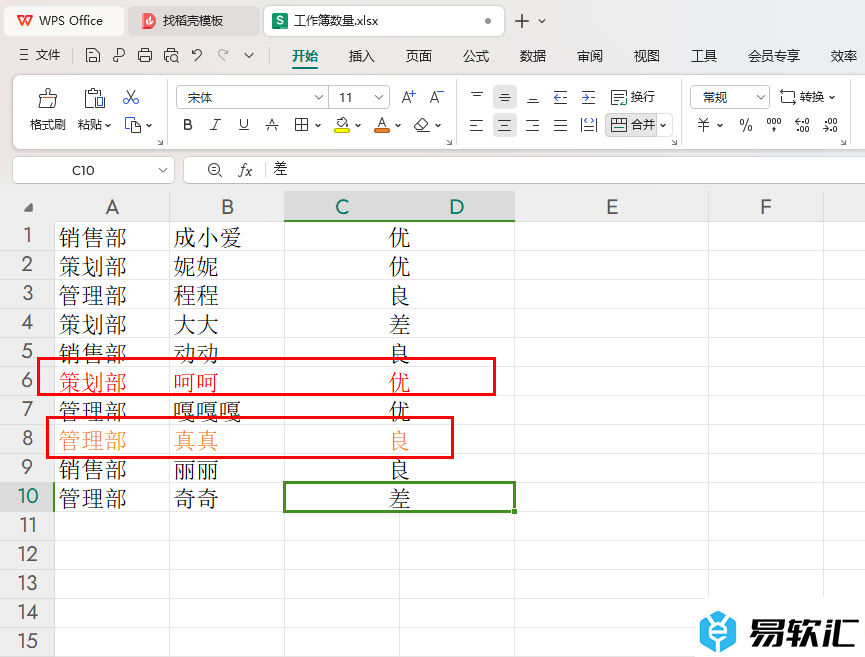
3.之后,我们将其中黄色那一行的内容选中,然后进行右键点击一下,选择其中的【剪切】选项。
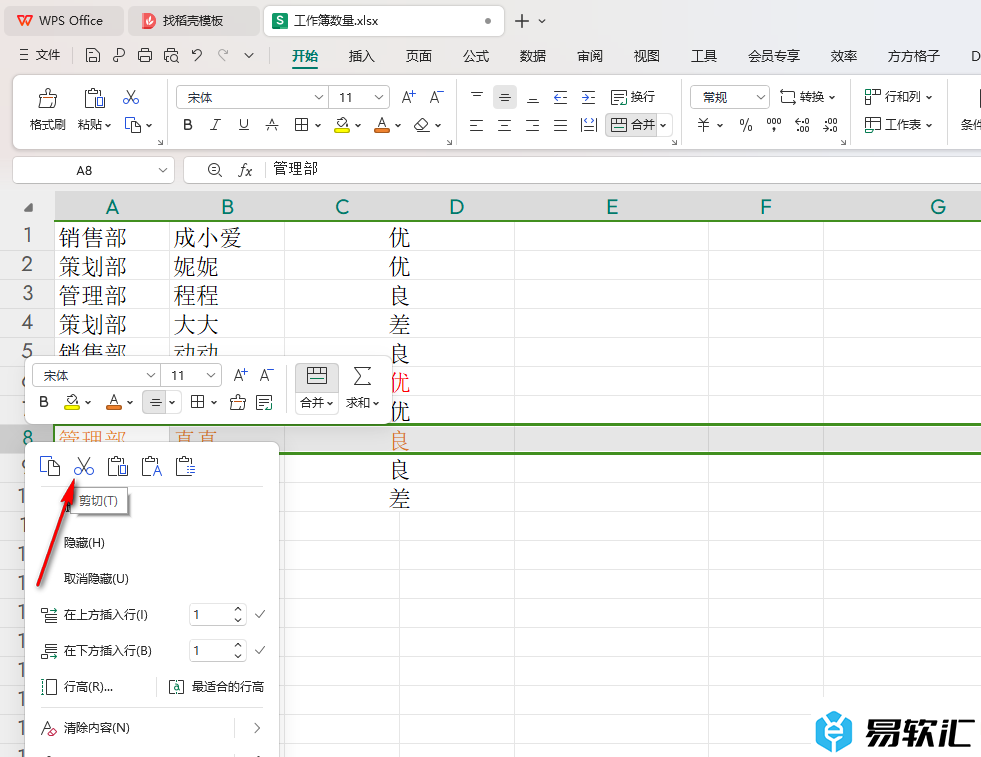
4.剪切之后,我们将红色那一行的内容选中,然后进行右键点击,在打开的菜单选项中将【插入已剪切的单元格】选项即可。
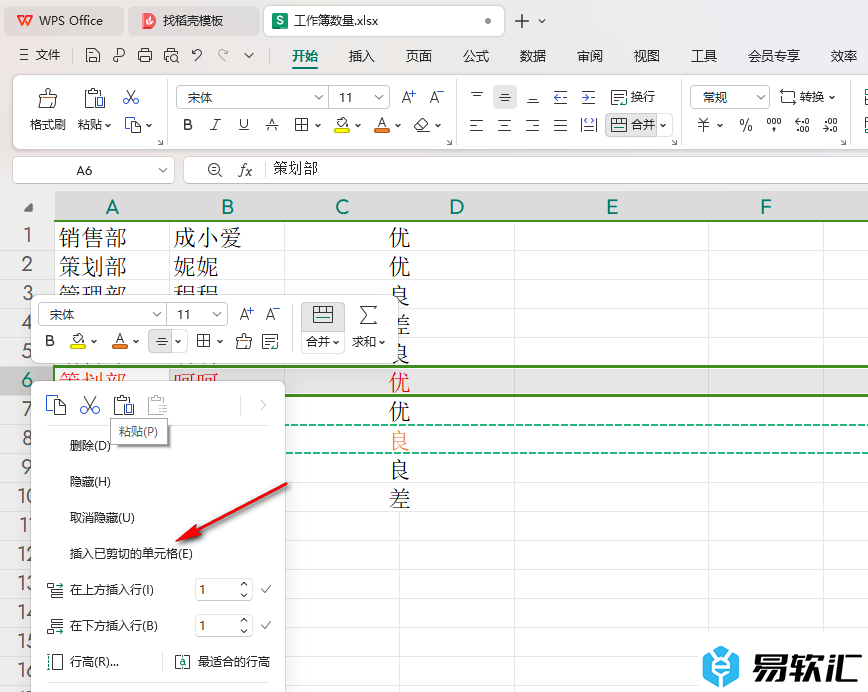
5.这时候你可以看到我们的黄色那一行的内容已经插入到红色那一行的位置,而红色的那一行会自动往下移动。
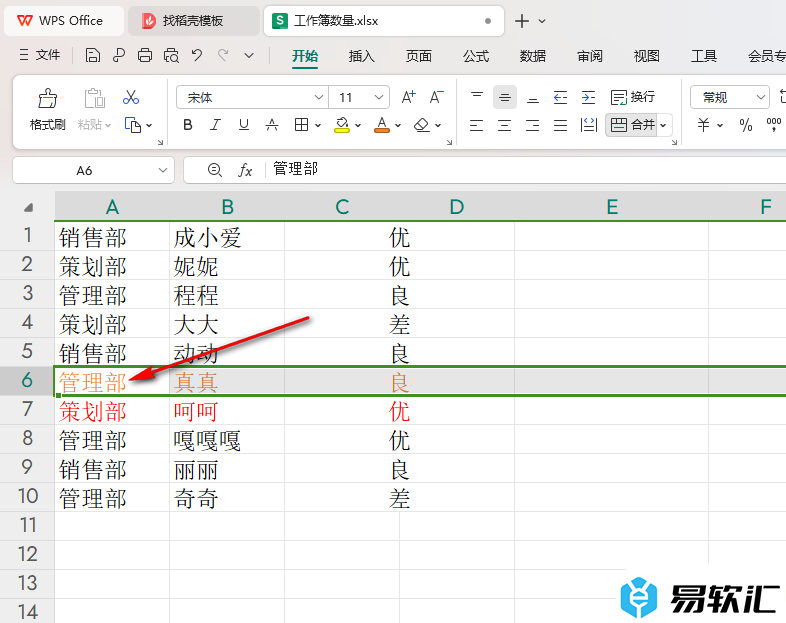
以上就是关于如何使用WPSExcel插入已剪切的内容的具体操作方法,如果你想要将我们需要的那一行的内容进行剪切操作,那么粘贴到需要显示的那一行的位置,那么我们就可以按照上述的教程进行操作一下就好了,感兴趣的话可以操作试试。






